swishmax3是一套完整的Flash
动画制作软件,中文名为快闪高手3,可以建立出色及强大的 Flash动画,而不需要使用Adobe Flash,最新版本已经可以完全支持FLASH MX的语法,超过230种可选择的预设效果,功能强劲无比,让你更快速更简单地在你的网页中加入FLASH动画。可以更加快速及简单在用户自己的网页中添加相关的flash动画,而且在添加的过程中系统还为用户提供了至少150种的预设效果,包括爆炸、漩涡、3D旋转以及波浪等效果可供用户选择。新版的包括用来创建直线、正方形、椭圆形、贝塞尔曲线、动作路径、精灵、rollover按钮和导入表单的所有工具都将被囊括一个界面当中,而这个界面就跟flash cs中的界面一致。本站提供
swishmax3中文破解版下载端口,欢迎有需要的朋友免费下载体验。

功能特色
1、现成模板定制Flash动画范本,往往不容易进行修改,即使是完整的教学指导,依然是困难又耗时。SWiSH Max的脚本有重大扩展,可以从控制对像(即元件创作)使用新的精灵创作来控制一个或多个SWI档案,单一个元件可透过参数设定面版自订以及使用精灵面版也可自订影片。软件提供了几个专案范本(精灵)模板(即横幅广告,画廊和网站)在安装程式中,所有的范本内容都可以免费重复使用。
2、转换图形为移动路径为影片剪辑或其它对像转换任何图形为移动路径。
3、形状动作可选择多个物件,并可以选择交集,非交集和执行布尔运算组合为群组。例如,使用交集加到组合形状或非交集减去除另一个形状,形状动作是一个多功能且强大的方法来建立复杂的图形。
4、小刀工具裁切使用徒手绘制的任何向量形状曲线,在组态之前或组态之后转换平滑曲线。
5、元件工具可快速组态并指派常用元件在元件工具。
6、运用贝兹曲线于移动路径现在可藉由 路径移动工具来建立贝兹曲线路径,可使用相同的编辑控制工具提供的画笔工具。
7、铅笔工具的平滑选项当使用徒手绘制曲线时非常有用,处理平滑产生的结果可降低向量端点数值。
8、特殊贴上如果应用程式透过多种格式在剪贴簿,特殊贴上将列出所有可能的型态格式来快速选择。
9、快取图形与其它新元件现在SWiSH Max3 包括许多新的元件包括一系列新的快取图形元件(元件 | 图形 | 2D | 快取图形) 让绘制图形更加容易。快取图形包括新的图形像是十字,环形,螺旋和喷溅。
安装步骤
1、打开安装包,然后点击“SetupSwishmax3_CHS.exe”开始正式的安装。
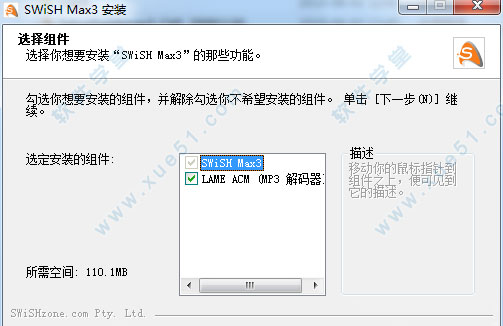
2、一直默认安装,组件的选择建议默认,用户最好不要去随意勾选。
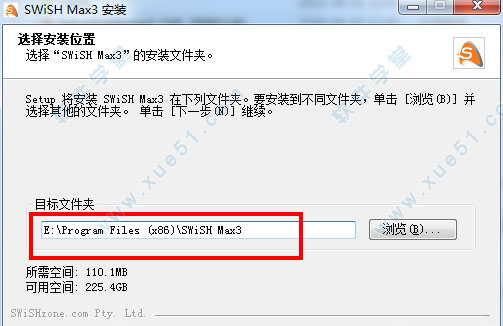
3、软件的安装路径建议选择E盘等辅助盘进行安装,软件的安装路径一定要记住,破解的时候会用到。
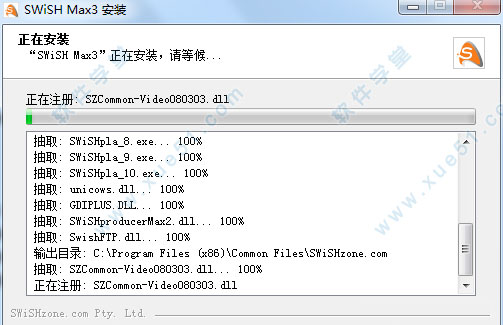
4、然后进行安装。

5、安装的过程中会弹出语言的选择,这时候用户选择Chinese即可(lameacm的安装)。
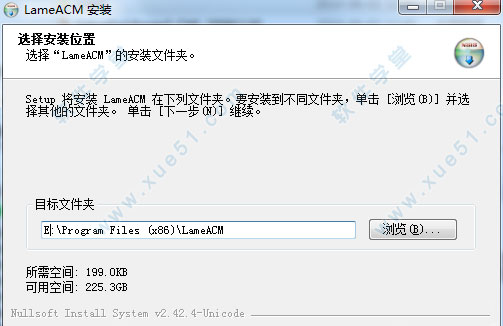
6、这里软件的安装路径,最好跟swishmax3的软件安装路径一致。
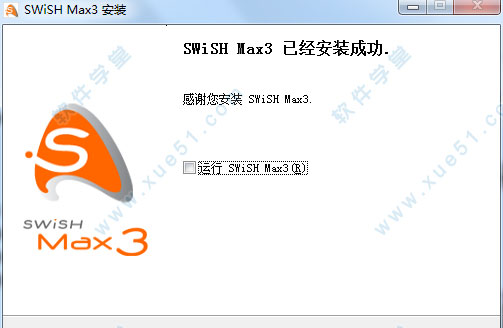
破解教程
1、打开安装包,然后打开crack文件将两个文件属于右键复制到软件的安装目录中。
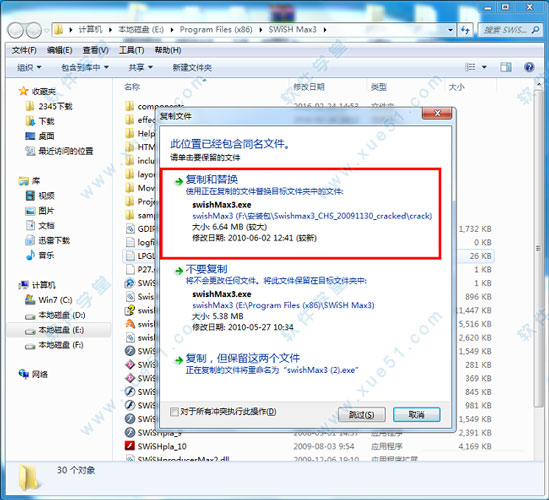
2、忘记软件的安装路径的,可以鼠标右键点击启动程序,然后点击属性,之后点击打开文件位置即可。
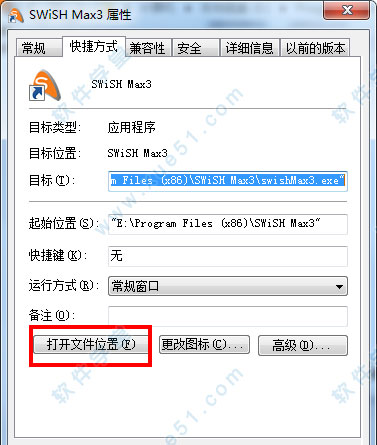
3、破解完成。

新增功能
编写程序代码1、不须任何程序代码,所有交谈性可以被加入透过一个简易的菜单接口。
2、透过SWiSHscript 提供先进的脚本功能。
3、脚本编辑器允许进阶用户可直接进入编写程序。
4、除错器可简化你的脚本的搜寻及修改错误。
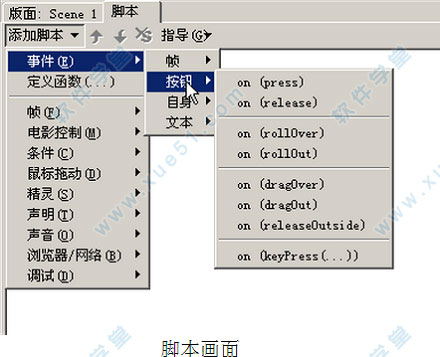 特效
特效1、附赠超过230 种内建特效。
2、特效可让文字, 影像, 图形及音效快速及简易地产生动画。
3、可以编写及散布你自行创作的特效。
4、所有特效立即被新增成多重对象。
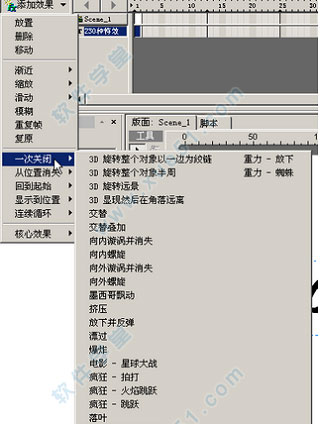 功能强劲的绘图工具
功能强劲的绘图工具1、提供先进的绘图工具包括: 线条, 画笔, 贝芝曲线, 文字, 椭圆/圆形, 矩形/正方形及自动成形。
2、错综复杂的的形状编辑选项让你更容易修改你的图形的比率, 尺寸, 旋转, 偏斜, 透视图法, 也可将你的图形切成薄片或打断成片断。
3、自动成形可以新增及编辑复杂的形状, 轻而易举的制作像3D 立方体。
4、输入及动态文字可以让你轻易新增输入表格。
5、指南, 网格, 抓图及对齐选项。
 具亲和力的操作接口
具亲和力的操作接口1、一个简易强劲的接口代表任何人可以在数分钟制作出令人震惊的Flash 动画。
2、对象, 框架 及特效可以全部加入, 修改或直接从时间列删除。
3、影片, 场景及精灵的管理更容易。
 操作接口画面
操作接口画面1、完全兼容Flash的载入与输出。
2、加载SWF 影片可制作任何其它Flash 应用程序。
3、简易地加载音效, 图形及文字文件。
4、SWiSHmax SWF 影片可以简易地被加载至其它Flash 应用程序。
5、先进的压缩功能可以让你的SWF 档案容量更小。
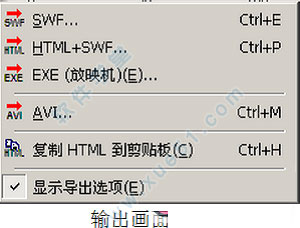
使用技巧
1、双击时间线上已经设置好的效果可以再次修改效果。
2、在已设置的效果上用鼠标按住可以通过左右拖动来调整对象出场的时间。
3、将鼠标移动到效果的最后一帧(每个小方格是一帧),按住左键左右拖动可以调整效果持续的帧数,即时间的长短。
4、将鼠标放在时间线左侧的操作对象上按住左键上下拖动可以改变对象的层次。
5、设置场景
在轮廓窗口的“电影1”(存盘后此处会变为课件的名字)上点击右键选择“插入场景”,本例中使用了6个场景,在不同的场景中插入相应的图像与文字,再给它们加上效果便可以制作出一件作品了。不过这时的课件还只是“顺序结构”的作品,就如同放电影一样。
6、设置跳转
要想让所制作的课件听我们的“指挥”,就要控制影片的停止、播放与跳转,“场景1”播放完后会自动转到“场景2”播放,而我们希望它在讲课之前停在“场景1”中或反复地播放“场景1”,直到我们点击按钮后再继续播放下面的内容。
7、跳转与停止的设置
本例中的具体做法是将鼠标放在“场景1”的时间线的第70帧上点击右键,在弹出的菜单中选择“转到帧”,这时在右下方会出现操作选项卡(如图3),通过操作选项卡可以方便地设置跳转到哪里,默认是电影播放到这一帧便转到本场景的起点,这样便可以实现反复地播放“场景1”了。如果在菜单中选择的是“停止”,那么影片播放到这里便会停下来。

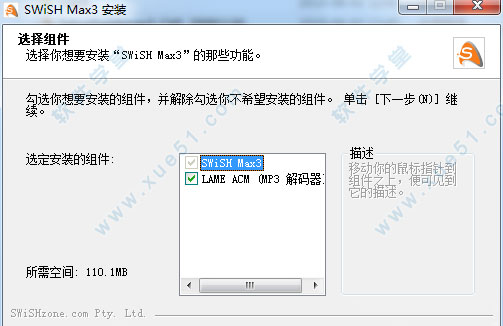
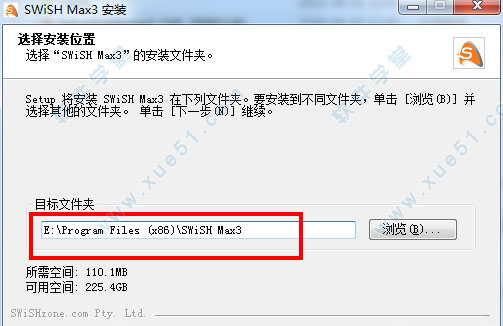
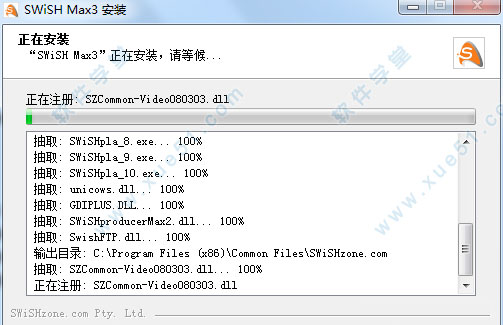

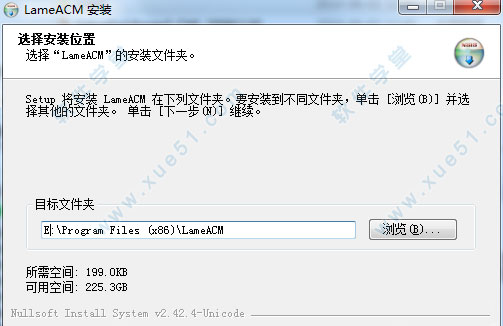
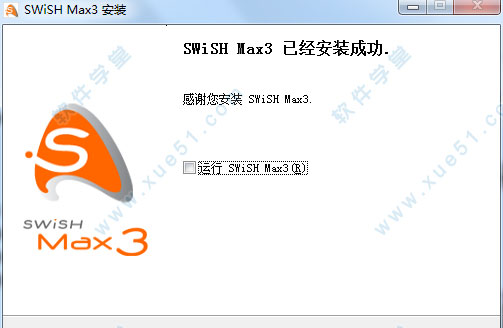
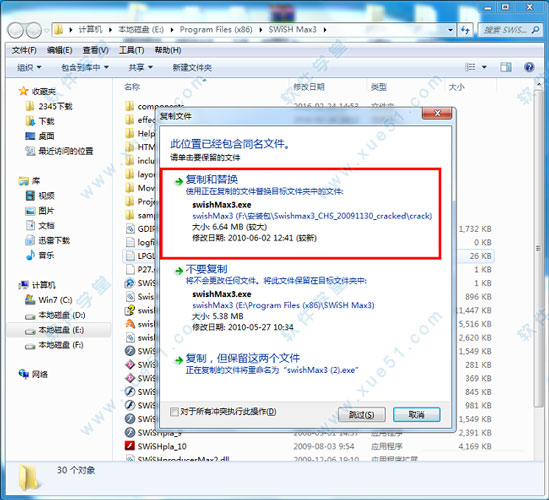
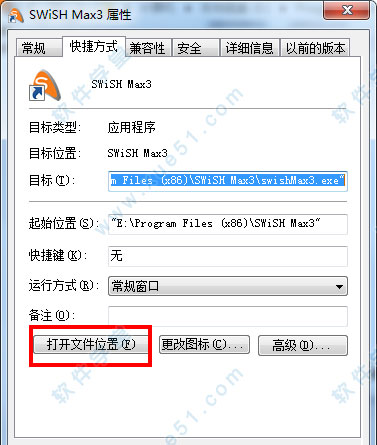

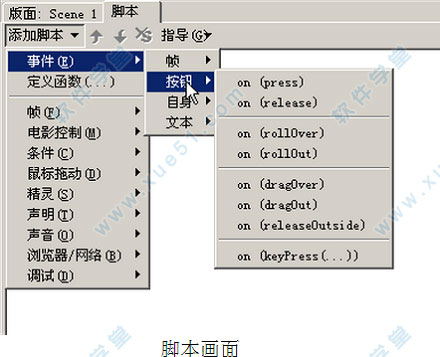
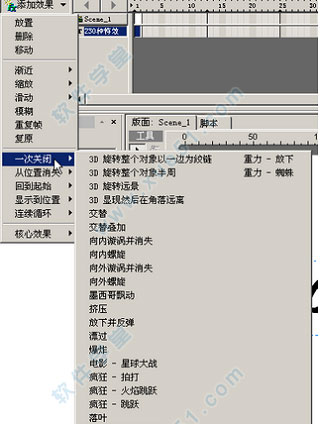


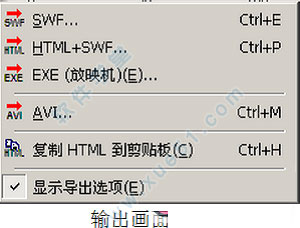
0条评论